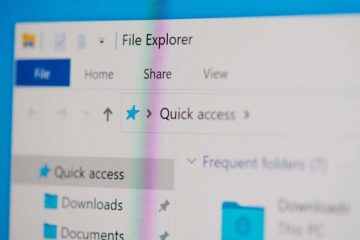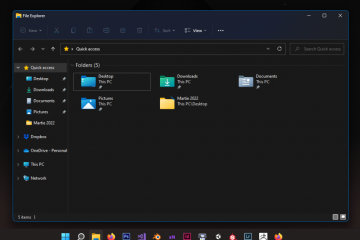IT Info
任意のドメインの無料の電子メールファインダーとベリファイア:Minelead
エディターの評価:ユーザーの評価:.ilfs_response_below_title_1 {幅:300px; } @media(min-width:500px){.ilfs_response_below_title_1 {width:300px; }} @media(min-width:800px){.ilfs_response_below_title_1 {width:336px; }} Minelead は、無料のオンラインメールファインダーおよびベリファイアです。ここでは、あなたからドメインを取得し、取得できる電子メールの関連リストを表示します。これを使用して、コールドメールマーケティングキャンペーンのメールを収集できます。これにより、人々を顧客や見込み客に変えることができます。 特定のドメインのメールを見つけるだけでなく、これを使用してそれらを確認することもできます。あなたはそれに電子メールを与えるだけで、それからそれについての様々な詳細が表示されます。そしてそれだけでなく、大量の電子メールの検索と検証もサポートします。ただし、無料バージョンのバルクモードには制限があります。 マーケティング部門に所属していて、リード生成ツールを頻繁に使用する場合は、Mineleadがお勧めです。これは、特定のドメインをターゲットとする電子メールを見つけるための1つの優れたソリューションになります。最良の方法は、それを介して収集した電子メールも検証できることです。 任意のドメインの無料の電子メールファインダーとベリファイア:Minelead 無料のMineleadアカウントを作成するだけです。その後、あなたは単にあなたのメールアドレスを確認してそれを使い始める必要があります。メインUIは非常にシンプルで、以前に行った検索の履歴を保持します。ただし、履歴リストから再アクセスしたアイテムには1クレジットが課金されます。 次に、[検索]セクションに移動し、ここから有効なドメインを入力する必要があります。 Enterキーを押すと、そのドメインのデータベースにあるメールが表示されます。後で必要に応じてコピーして、どこでも使用できます。 メールアドレスを見つけたら、必要に応じて確認することもできます。 [確認]セクションに移動し、そこから確認するメールアドレスを入力するだけです。有効なメールであるかどうかを識別するのに役立つさまざまな統計情報が即座に表示されます。 同様に、バルクモードを利用できます。ここでは、最大3つのドメインを一緒に入力して、対応するメールアドレスのリストを取得できます。バルクツールは、検索とは別に、電子メールを検証することもできます。バルクツールのモードをベリファイアに切り替えてから、配信可能性を確認するメールを入力するだけです。 このように、このシンプルなウェブアプリを使用してメールを検索できますあなたのキャンペーンのために。無料プランは限られていますが、個人やフリーランサーを助けることができます。または、あなたが小さな会社であるなら、潜在的な顧客を見つけることも役に立つかもしれません。より多くのクレジットが必要な場合は、いつでもプレミアムバージョンのMineleadを購読できます。 最終的な考え: リードの生成は、最近のビジネスにおいて重要な側面です。そのためのツールもたくさんありますが、ほとんどが有料です。 Mineleadはその1つであり、多くの人が役立つ限定の無料バージョンを提供しています。彼らが同じプラットフォームにEメールファインダーとEメールベリファイアを統合しているという事実が気に入りました。だから、試してみて、あなたがそれについてどう思うか教えてください。